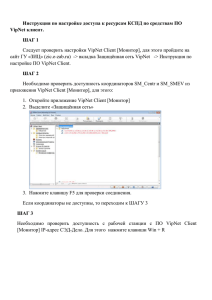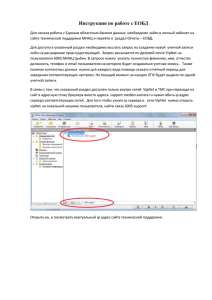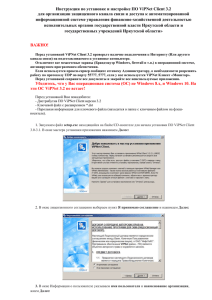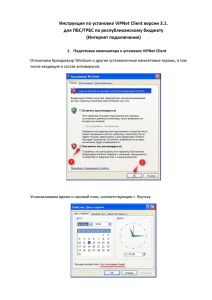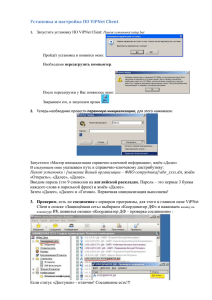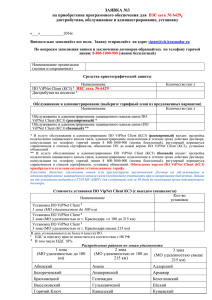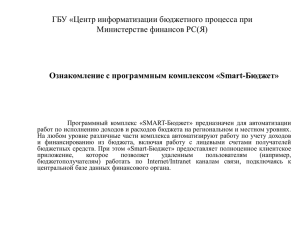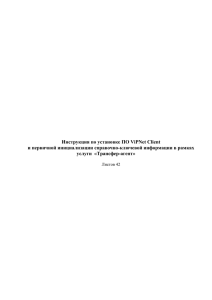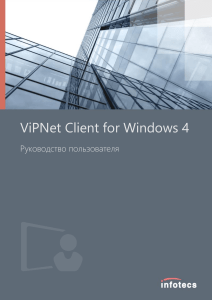Инструкция - ИнфоТеКС Интернет Траст
advertisement

Инструкция по смене IP-адресов в программном обеспечении ViPNet Client [Monitor], ViPNet Client [Деловая почта] и ViPNet Client [Криптосервис]. В случае если автоматическое обновление Вашего рабочего места не прошло (прошло некорректно) и Вы не можете соединиться с серверами ОАО «ИнфоТеКС Интернет Траст» пожалуйста, проверьте IP-адреса, которые используются в программном обеспечении (ПО) ViPNet Client [Monitor], ViPNet Client [Деловая почта] или ViPNet Client [Криптосервис]. 1. Если Вы используете ПО ViPNet Client [Monitor], то выполните следующие действия: Откройте ViPNet Client [Monitor], в левой части программы выберите «Защищенная сеть», в правой части найдите запись «Координатор сети УЦ ИИТ (VPN №4337)»; Кликните по записи два раза, откроется окно «Правило доступа», перейдите на вкладку «Межсетевой экран» и проверьте значение поля IP-адрес доступа. Должно быть значение 193.232.60.94 (Рисунок 1). Если указан другой IP-адрес, то выделите его нажмите «Изменить» и введите нужный IP-адрес: 193.232.60.94; Подтвердите изменения нажав «Применить», «Ок». Рисунок 1 2. Если вы используете ПО ViPNet Client [Деловая почта], или ПО ViPNet Client [Криптосервис], то выполните следующие действия: В системном трее (справа снизу около часов) найдите значок грузовика (Рисунок 2); Рисунок 2 Кликните по нему два раза, откроется окно программы ViPNet Client [MFTP]; В данном окне нажмите кнопку «Настройки», выберите запись «Координатор сети УЦ ИИТ», кликните по записи два раза; Откроется окно настроек «Координатора УЦ ИИТ». Проверьте, что в поле «Адрес» указан нужный IP-адрес 193.232.60.94. В случае необходимости измените IP-адрес на нужный – 193.232.60.94 и подтвердите настройки, нажав «ОК» (Рисунок 3). Рисунок 3